在CAD設計過程中,當需要將某張圖片當做參考進行繪圖時,會將其作為參照插入到CAD軟件中。可是為什么CAD插入圖片后會有黑色邊框呢?CAD圖片邊框怎么去掉?本節課程就和小編一起來了解一下浩辰CAD軟件中設置取消CAD圖片邊框的方法技巧吧!
1、菜單欄
CAD插入圖片后,在菜單欄中依次點擊【修改】—【對象】—【圖像】—【邊框】,如下圖所示:
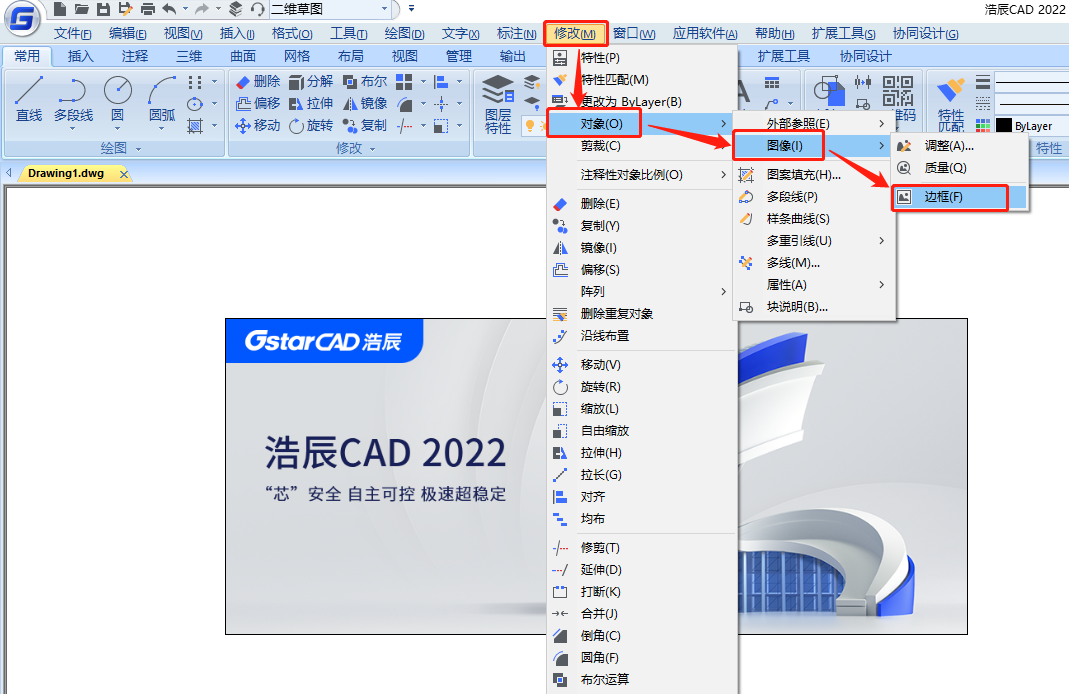
執行命令后,系統會提示輸入IMAGEFRAME的新值,此時輸入:0,點擊回車鍵確認。設置完成后的效果圖如下所示:

2、系統變量IMAGEFRAME
在浩辰CAD軟件中,用戶可以通過設置系統變量IMAGEFRAME的值來控制圖像邊框是否顯示和打印。
(1)當系統變量IMAGEFRAME 值為0時,不顯示也不打印邊框,當選擇或預覽對象時會臨時顯示。
(2)當系統變量IMAGEFRAME 值為1時,顯示和打印邊框。
(3)當系統變量IMAGEFRAME 值為2時,顯示但不打印邊框。
本節CAD教程小編給大家分享了浩辰CAD軟件中設置CAD圖片邊框不顯示的兩種方法,大家可以根據自身需求選擇合適的方法來操作。更多CAD實用技巧小編會在后續課程中給大家逐一分享,對此感興趣的話可以持續關注浩辰CAD官網教程專區哦!

2023-10-25
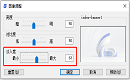
2022-04-22
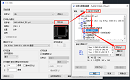
2021-11-18
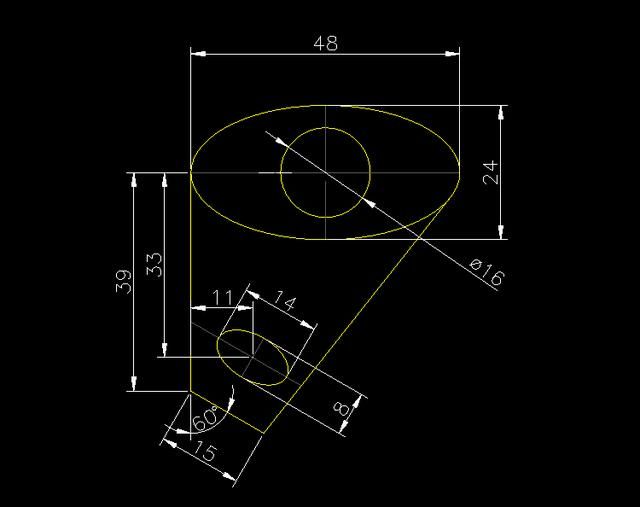
2019-11-14
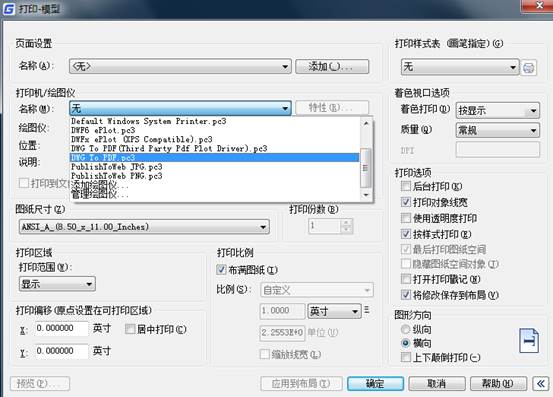
2019-09-05
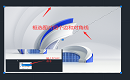
2019-08-21
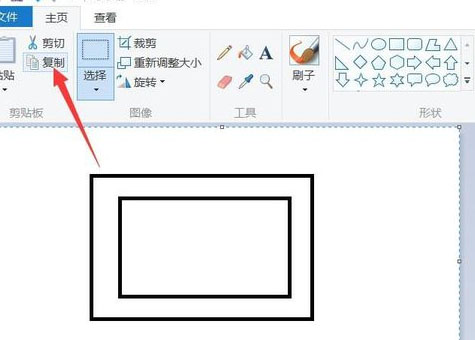
2019-07-29

2019-05-21
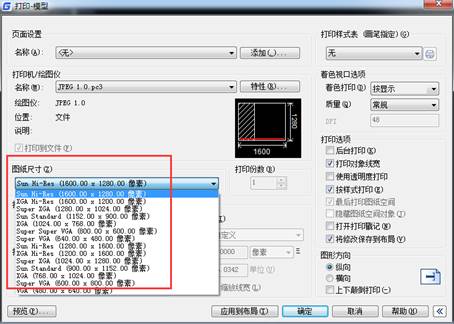
2019-05-21

2023-01-03

2022-06-01

2019-12-02
